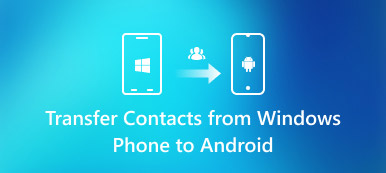"Is het mogelijk om contacten van iPhone naar simkaart over te zetten zonder jailbreak?"
"Is het mogelijk om contacten van iPhone naar simkaart over te zetten zonder jailbreak?" "Hoe zet ik contacten over van iPhone naar simkaart?"
"Hoe zet ik contacten over van iPhone naar simkaart?"Er is geen directe functie om contacten van iPhone naar SIM-kaart te exporteren. Apple wil dat gebruikers contacten en andere belangrijke gegevens op iPhone opslaan in plaats van verwisselbare schijven. Maar u kunt nog steeds iPhone-contactpersonen naar de SIM-kaart kopiëren met de volgende methoden.

- Deel 1: Hoe contacten op te slaan van iPhone naar SIM-kaart via e-mail
- Deel 2: contacten opslaan van iPhone naar SIM-kaart met iCloud
- Deel 3: ultieme manier om contacten op te slaan en over te zetten van iPhone naar simkaart in één stop
Deel 1: Hoe contacten op te slaan van iPhone naar SIM-kaart via e-mail
Als u enkele contacten van iPhone naar SIM-kaart wilt kopiëren, kunt u een e-mail naar uw Android-telefoon sturen. De specifieke iPhone-contacten worden snel via e-mail op de SIM-kaart opgeslagen. Houd er rekening mee dat u per keer één contact van iPhone naar SIM-kaart kunt overzetten. Hier zijn gedetailleerde stappen om contacten op de simkaart van iPhone via e-mail op te slaan.
Stap 1Stuur contacten per e-mailOpen de "Contacten" -app op de iPhone. Kies het contact dat u op de simkaart wilt opslaan. Tik op "Contacten delen" om iPhone-contacten te verzenden.
Stap 2Contacten downloaden op AndroidDownload vCards uit de e-mail op Android. Voer de app "Contacten" uit. Kies vervolgens "Import from USB Storage" om contacten op te halen.
Stap 3Contacten opslaan van iPhone op SIM-kaartGa terug naar “Contacten importeren / exporteren”. Selecteer "Exporteren naar simkaart" om contacten over te zetten naar de simkaart vanaf iPhone 4 en hoger.

Deel 2: contacten opslaan van iPhone naar SIM-kaart met iCloud
Als u meerdere contacten naar een SIM-kaart wilt overbrengen, kunt u eerst iPhone-contacten met cloudopslag synchroniseren. Later kunt u contacten naar uw computer downloaden voor verder beheer. Over het algemeen moet u iPhone-contacten overzetten naar iCloud, vervolgens downloaden naar Android en exporteren naar SIM-kaart. Natuurlijk kan je dat iPhone-contacten exporteren naar SIM-kaart met Gmail en andere soortgelijke tools ook.
Stap 1Maak een back-up van contacten met iCloudOpen "Instellingen"> Uw naam> "iCloud"> "Contacten". Als u "iCloud" inschakelt, worden uw iPhone-contacten automatisch via Wi-Fi met iCloud gesynchroniseerd.
Stap 2Contacten downloaden op pcBezoek iCloud.com op uw computer. Log in op iCloud-account. Selecteer contacten terwijl u op de toets "Control" of "Command" drukt. Kies vervolgens "Exporteer vCard ..." uit de lijst "Instellingen" in de linker benedenhoek.
Stap 3Contacten overbrengen van iPhone naar SIM-kaartNa het downloaden van de geselecteerde contacten, verbindt u Android met de pc met een USB-kabel. Open de app "Contacten". Kies "Importeren van USB-opslag" gevolgd door "Exporteren naar simkaart" om contacten van iPhone naar Android-simkaart op te slaan.

Deel 3: ultieme manier om contacten op te slaan en over te zetten van iPhone naar simkaart in één stop
De bovenstaande twee methoden zijn tijdrovend. Eigenlijk kunt u eenvoudig contacten van iPhone naar SIM-kaart op elke iPhone / Android overbrengen MobieTrans. Het wordt ondersteund om contacten, foto's, video's, audio, sms en bijna alle bestanden tussen telefoons en computers over te dragen zonder gegevensverlies.
Er zijn veel krachtige functies die u meer kunt krijgen dan gegevensoverdracht. U kunt elk iPhone-contact toevoegen, verwijderen en overdragen. MobieTrans is in staat om dubbele contacten te vinden en samen te voegen met één klik. Het voorbeeldvenster toont u de gedetailleerde informatie over iPhone-contacten. Zo kunt u SIM-contacten selectief en snel van iPhone importeren.
- Contacten exporteren van iPhone naar SIM-kaart met snelle overdrachtssnelheid.
- Contacten toevoegen aan groepen.
- Voeg de dubbele iPhone-contacten en andere bestanden samen.
- Verwijder contacten om meer ruimte vrij te maken op uw iPhone of Android.
- Draag telefoonfoto's, video's, sms, muziek en andere gegevens over tussen uw iOS-apparaat, Android en computer.
- Volledig compatibel met iPhone 16/15/14/13/12/11/X, etc.
Gratis downloaden, installeren en starten MobieTrans. Verbind de iPhone en Android met dezelfde computer met bliksem USB-kabels. Het is een belangrijke stap om contacten op de simkaart van iPhone op te slaan.
Volg de instructies op het scherm om deze computer te vertrouwen. Bijgevolg kan MobieTrans het aangesloten apparaat met succes scannen. U kunt het aangesloten apparaat controleren in het vervolgkeuzemenu bovenaan.
 Stap 2Scan iPhone-contacten
Stap 2Scan iPhone-contacten Kies "Contacten" in het linkerdeelvenster. Wacht even totdat de computer alle contacten heeft gescand die op uw iPhone zijn opgeslagen. Als u dubbele contacten wilt verwijderen, kunt u op "Dupliceren" klikken om alle dubbele iPhone-contacten te achterhalen. Later kunt u nog een contactpersoon selecteren om samen te voegen tot een nieuwe.
 Stap 3Kopieer contacten van iPhone naar SIM-kaart
Stap 3Kopieer contacten van iPhone naar SIM-kaart Klik op "Bewerken" in de rechterbovenhoek om de contactgegevens van de iPhone indien nodig te bewerken. Bekijk een voorbeeld en markeer voor contacten die u naar de Android-simkaart wilt overbrengen. Klik ten slotte op de telefoonknop en stel Android in als de padmap. Al uw geselecteerde iPhone-contacten worden rechtstreeks naar Android overgebracht.

MobieTrans is de meest aanbevolen tool om contacten op te slaan op de simkaart van iPhone en andere apparaten. Trouwens, dat kan Blackberry-contacten overzetten naar Android met MobieTrans ook in klikken. Het gegevensoverdrachtproces is veel vereenvoudigd. Geen jailbreak of andere schadelijke handelingen zijn vereist. U kunt de beperking om contacten tussen iPhone en Android vrij over te dragen breken.
Dus, ongeacht of u een back-up wilt maken of iOS-gegevens wilt overbrengen naar nieuwe Android, u kunt MobieTrans gratis downloaden om het te proberen. Alle iOS- en Android-modellen worden hier ondersteund.